
Contenu
- Gardez vos photos privées
- Comment afficher ou afficher des photos cachées sur iPhone
- Comment masquer des photos sur iPhone à l'aide de l'application Notes
- Applications tierces pouvant masquer des photos sur iPhone
Gardez vos photos privées
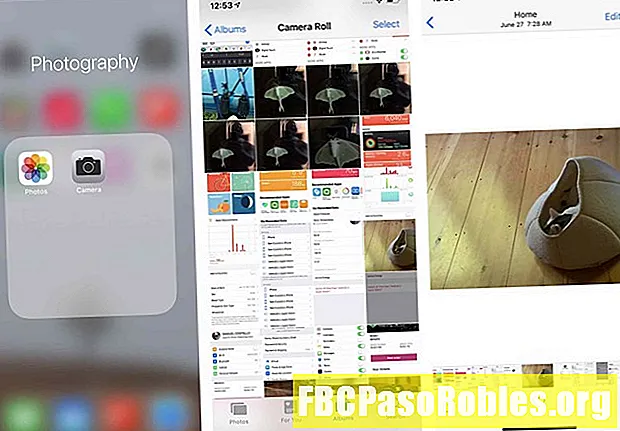
Trouvez la photo que vous souhaitez masquer.
Appuyez sur la photo (vous pouvez également sélectionner plusieurs photos en appuyant sur Sélectionner).
Appuyez sur la case d'action (le carré avec la flèche qui en sort).
- Si vous utilisez iOS 12, balayez la ligne du bas et appuyez sur Cacher.
- Si vous utilisez iOS 13, balayez vers le haut sur la liste des options et appuyez sur Cacher.
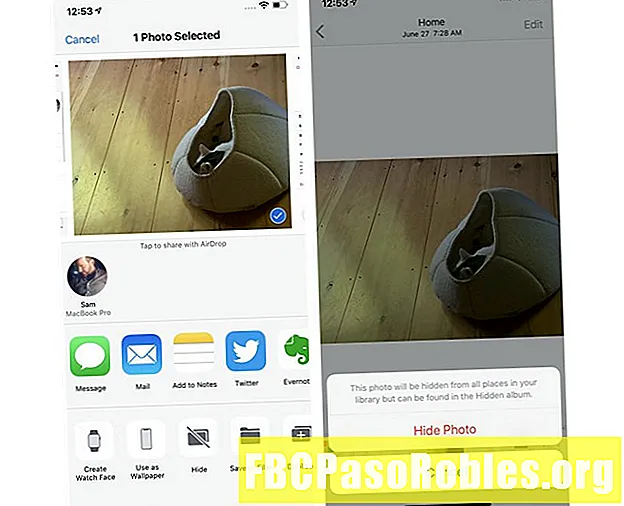
Robinet Masquer la photo. La photo disparaît.
Comment afficher ou afficher des photos cachées sur iPhone
Vous avez maintenant une photo cachée. Mais que faire si vous voulez revoir cette image? Pour afficher des photos cachées ou afficher des photos, procédez comme suit:
-
Ouvrez le Photos app.
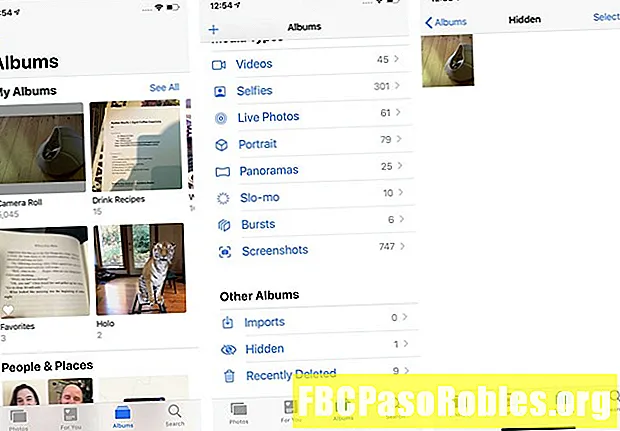
-
Robinet Albums.
-
Faites glisser vers le Autres albums section et appuyez sur Caché.
-
Appuyez sur la photo que vous souhaitez afficher.
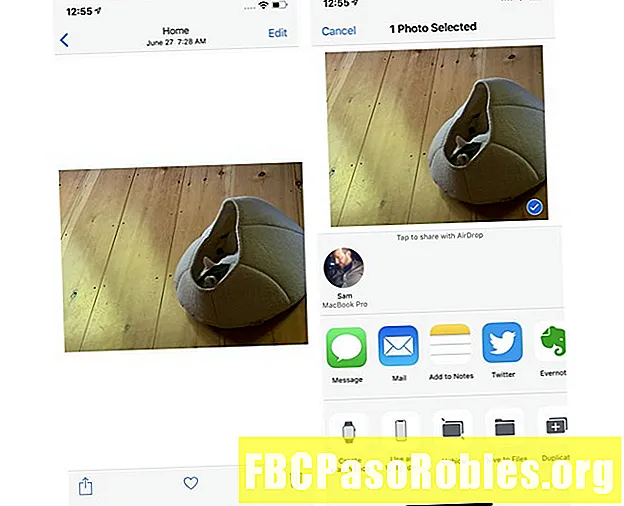
-
Appuyez sur la case d'action.
-
Robinet Afficher.
-
Votre photo sera retournée à votre pellicule et à d'autres albums, et peut maintenant être visualisée à nouveau.
Il y a un énorme inconvénient à masquer des photos sur l'iPhone de cette façon. le Caché album photo peut être vu par toute personne utilisant votre iPhone. Les photos qu'il contient ne sont en aucune façon protégées (elles ne sont tout simplement pas dans vos albums photo normaux). Tout le monde peut ouvrir l'application Photos et voir les photos dans l'album caché. Heureusement, il existe une autre application fournie avec chaque appareil iOS qui peut vous aider.
Comment masquer des photos sur iPhone à l'aide de l'application Notes
L'application Notes préinstallée sur les iPhones peut ne pas sembler être un endroit pour cacher des photos privées, mais elle l'est - grâce à la possibilité de verrouiller les notes. Cette fonction vous permet de verrouiller une note avec un mot de passe qui doit être entré pour déverrouiller. Vous pouvez mettre une image dans cette note, puis la verrouiller. Voici comment utiliser Notes pour masquer des photos sur l'iPhone:
-
Ouvert Photos et trouvez la photo que vous souhaitez masquer.
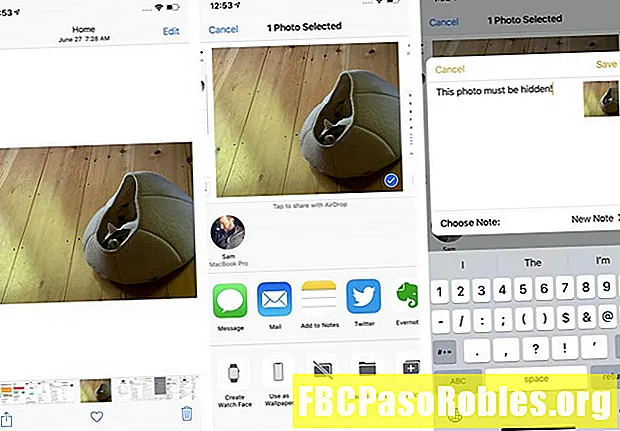
-
Appuyez sur la case d'action.
-
- Dans iOS 12, appuyez sur Ajouter aux notes.
- Dans iOS 13, appuyez sur Remarques.
-
Dans la fenêtre qui apparaît, vous pouvez ajouter du texte à la note si vous le souhaitez. Appuyez ensuite sur sauver.
-
Allez au Remarques app.
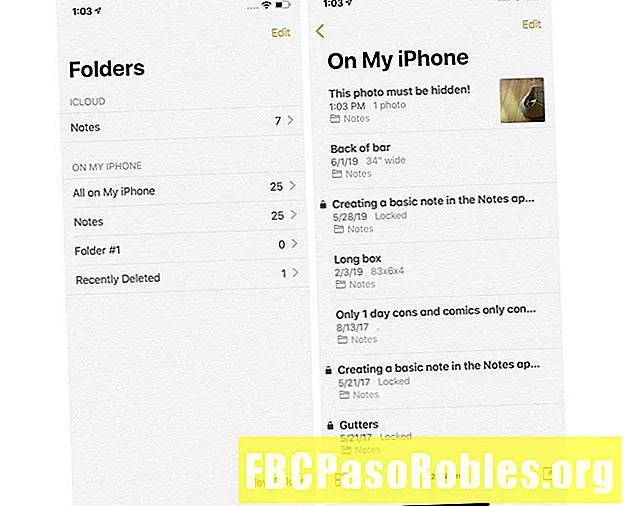
-
Appuyez sur la note contenant la photo.
-
Appuyez sur la case d'action.
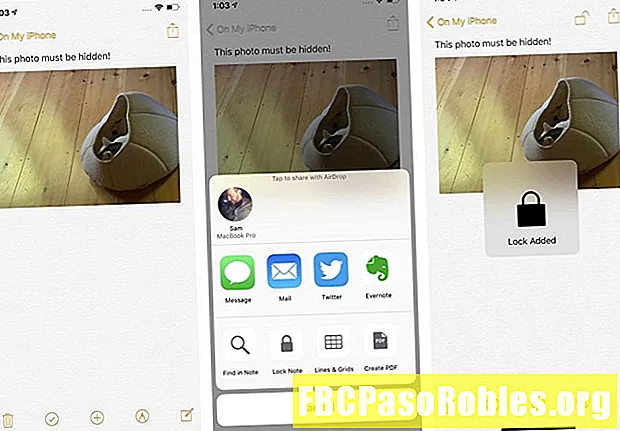
-
Robinet Note de verrouillage et, si vous y êtes invité, ajoutez un mot de passe. Si vous utilisez Touch ID ou Face ID, vous pouvez verrouiller la note à l'aide de cela.
-
Appuyez sur le verrou dans le coin supérieur droit pour que l'icône apparaisse verrouillée. L'image sera remplacée par un Cette note est verrouillée message. La note et la photo ne peuvent désormais être déverrouillées que par quelqu'un avec votre mot de passe (ou qui peut tromper Touch ID ou Face ID, ce qui est très peu probable).
-
Retournez au Photos application et supprimez la photo.
Assurez-vous de supprimer complètement la photo afin qu'elle ne puisse pas être récupérée.
Applications tierces pouvant masquer des photos sur iPhone
Outre les applications intégrées, il existe des applications tierces dans l'App Store qui peuvent également masquer des photos sur votre iPhone. Il y a trop d'applications pour les répertorier toutes ici, mais voici quelques bonnes options pour masquer vos photos privées:
- Meilleur dossier secret: une alarme retentit lorsqu'une personne non autorisée tente d'accéder à cette application. Il suit également les échecs de connexion et prend des photos de personnes qui n'ont pas réussi à le déverrouiller quatre fois. Gratuit avec les achats intégrés.
- Keepsafe: Protégez cette application avec un mot de passe ou Touch ID, puis ajoutez-y des photos, utilisez l'appareil photo intégré pour prendre des photos et même partagez des photos qui expirent après un certain temps. Gratuit, avec achats intégrés
- Private Photo Vault Pro: comme les autres applications, sécurisez-le avec un mot de passe. Il propose également des rapports d'effraction avec la photo et l'emplacement GPS de l'intrus, ainsi qu'un navigateur Web intégré pour télécharger directement les photos. 3,99 $ US
- Calculatrice secrète: ce coffre-fort de photos secret est délicat - il est caché derrière une application de calculatrice entièrement fonctionnelle. Outre ce tour de passe-passe, vous pouvez protéger le contenu de l'application avec un code d'accès ou Touch ID. $1.99
- Secret Photo Album Vault: Une autre application avec un appareil photo intégré (vous pouvez également ajouter des photos à partir d'autres sources). Sécurisez-le avec un mot de passe ou Touch ID et recevez des alertes d'effraction avec une photo de l'intrus. Gratuit, avec achats intégrés.

